こんにちは。なごむです。
今日はEXCELで曜日を自動的に表示させる方法を紹介します。
例えば簡易的なカレンダーを作ったりするときに便利な機能です。曜日を調べて直接入力もいいですが、関数を使って自動的に表示して手間を省きたいというかたにおすすめです。
今回は自動表示するために関数を2つ紹介したいと思います。
今回使用する関数
- TEXT関数
- DATE関数

Excel 最強の教科書[完全版]――すぐに使えて、一生役立つ「成果を生み出す」超エクセル仕事術
TEXT関数を使って日付から曜日を自動表示する
下の図の「B4」に日付を入れると「C4」のセルに自動的に曜日を表示するようにします。
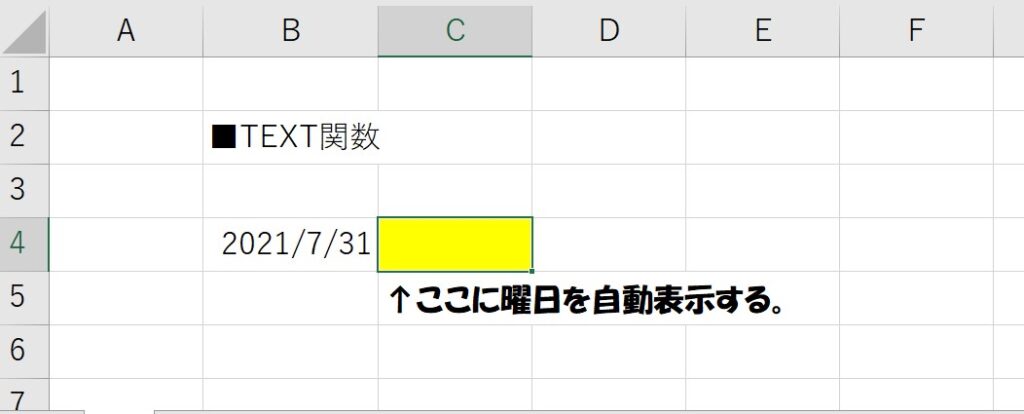
「C4」のセルに次のように入力をします。
=TEXT(B4,"aaa")
これを入力すると自動的に「C4」のセルに曜日が入力されるようになります。
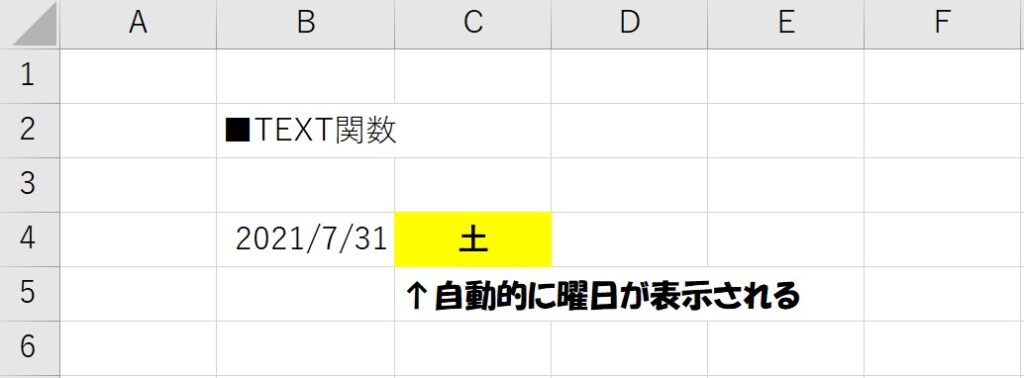
また、関数の「"aaa"」の部分を変更すると下の図のように曜日の表記を変えることができます。
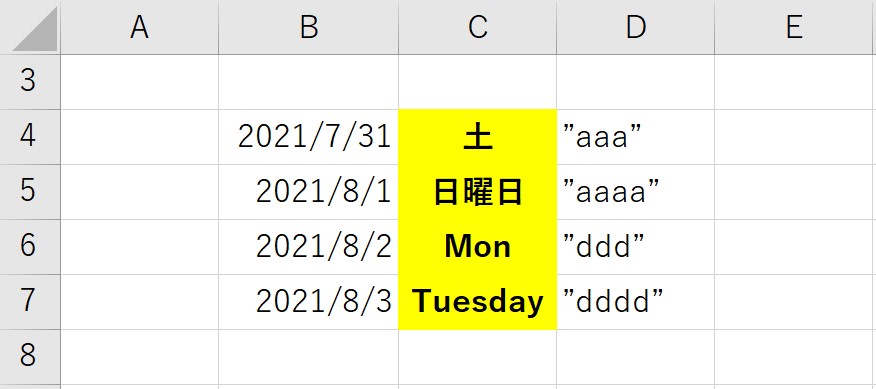
TEXT関数とDATE関数を使って日付から曜日を自動表示する
下の図の「B5」「C5」「D5」の日付から「E5」のセルに自動的に曜日を表示するようにします。
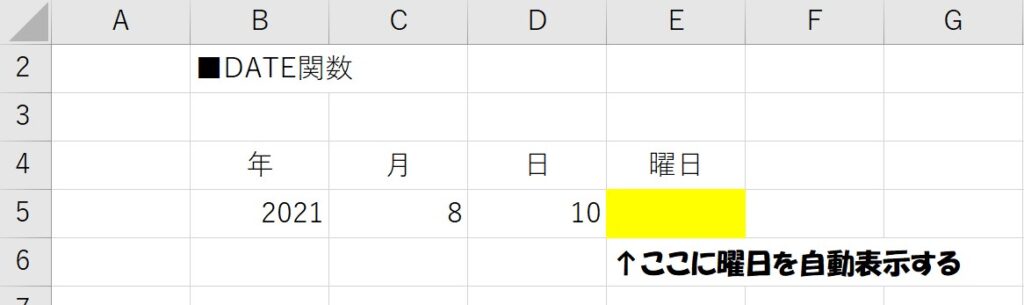
「E5」のセルに次のように入力をします。
=TEXT(DATE(B5,C5,D5),"aaa")
これを入力すると自動的に「E5」のセルに曜日が入力されるようになります。
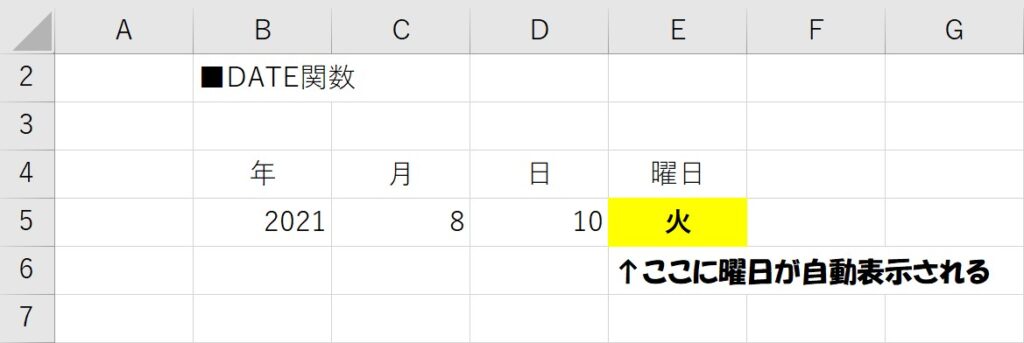
まとめ

曜日を自動表示させるだけでも業務効率アップにつながります。カレンダーを作るときなど便利な機能です。簡易的な活用例のデータも作成してみましたので、ぜひご覧になってくださいね。